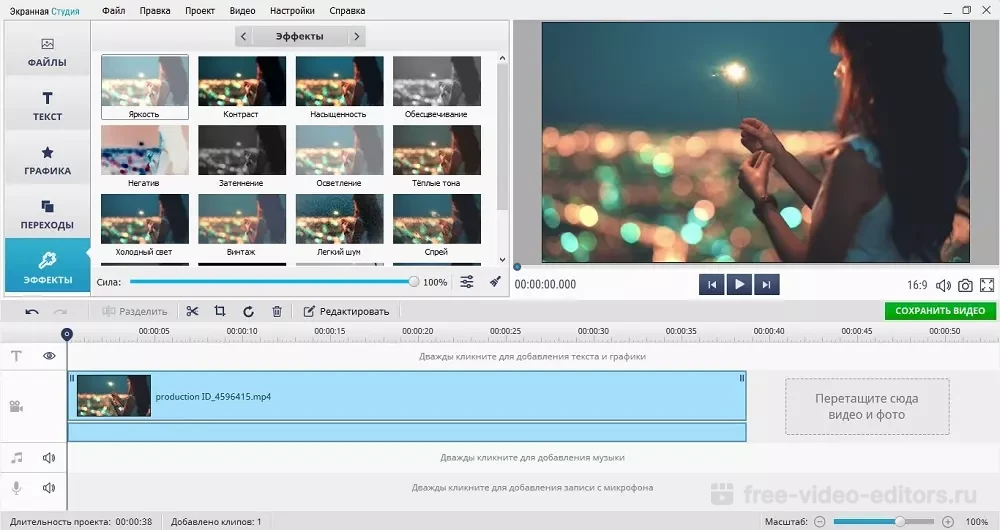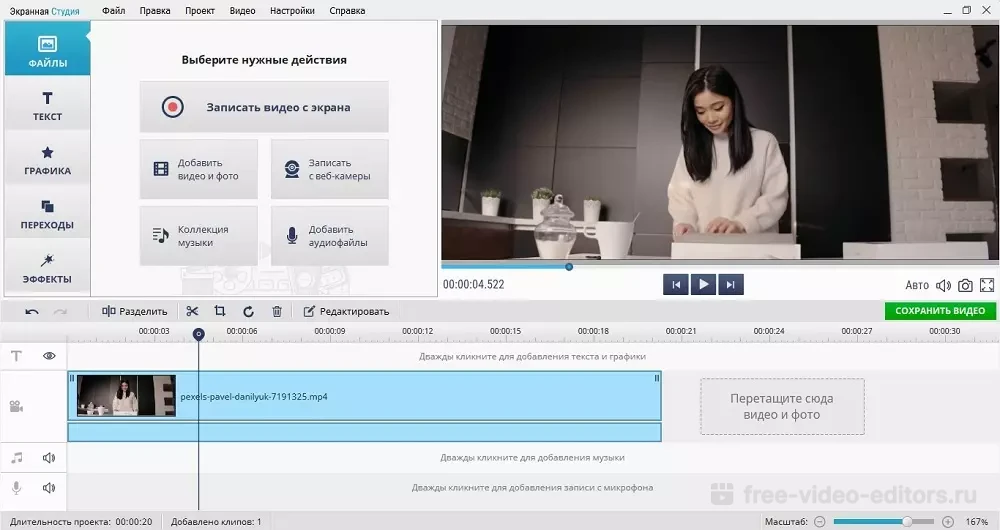4.5
Оценок: 93
(Ваша: )
4.5
Оценок: 93
(Ваша: )
Скачать бесплатно Экранную Студию
Скачать бесплатно
Обзор Экранной Студии
Экранная Студия - это программа для захвата на видео действий на рабочем экране компьютера. Дополнительно в софт встроен продвинутый видеоредактор для обработки созданных записей, поддерживается запись с подключенной веб-камеры. Рекордер позволяет захватывать всю область монитора, выбрать отдельную область или записать действия только в указанном окне или приложении.
Приложение поддерживает параллельный захват звука с микрофона и системы, что подходит для создания обучающих видеороликов или геймерского процесса. Созданную видеозапись можно обработать во внутреннем редакторе. Видеофайл можно разделить на отрезки, обрезать длину, изменить разрешение экрана. Ручные и автоматические настройки и видеоэффекты помогут сделать изображение более ярким, сделать темнее засвеченное видео или осветлить темные кадры.
К проекту можно добавлять видеофайлы и фотографии, добавить фоновую музыку с жесткого диска или из внутренней библиотеки. При желании можно подключить микрофон, чтобы добавить звуковое сопровождение для ролика и даже полностью переозвучить фильм. Есть коллекция переходов, на кадры можно добавлять заголовки, графику, водяные знаки и логотипы.
Последнюю версию Экранной Студии 3.0 можно бесплатно скачать ниже. Приложение совместимо со всеми версиями Windows, а небольшая нагрузка на ЦПУ позволяет работать на бюджетных ноутбуках и компьютерах.
Особенности Экранной Студии
Системные требования Экранной Студии
- Разработчик: AMS Software
- Версия: 3.0
- Тип лицензии: условно-бесплатная
- Цена: Стандарт - 690р, Премиум - 990р, Делюкс - 1470 р; Купить
- Дата обновления: 2024
- ОС: Windows 11, 10, 8, 7
- Русский: есть
- Размер дистрибутива: 141 Мб
- Процессор: Intel/AMD 1 ГГц
- Оперативная память: 512 Мб
- Место на жестком диске: 800 Мб
Ответы на вопросы
1. В стартовом окне выберите «Записать видео с экрана».
2. В окне настроек выберите режим работы. Отметьте галочкой «Запись звука с микрофона», чтобы параллельно записать свой голос.
3. Нажмите «Начать запись». Для завершения нажмите клавишу F10.
4. Созданная видеозапись откроется в редакторе. Измените ее при необходимости и экспортируйте на ПК кнопкой «Сохранить видео».
1. Откройте приложение и выберите первый пункт для запуска рекордера.
2. В списке режимов выберите «Полный экран».
3. Чтобы захватить игровые звуки, отметьте галочкой «Записывать звук с компьютера».
4. Нажмите «Начать запись» и запустите игру. Для окончания записи кликните F10.
5. В редакторе обрежьте ненужные участки клипа, кликнув иконку ножниц.
6. Отправьте ролик на жесткий диск, нажав «Сохранить видео».